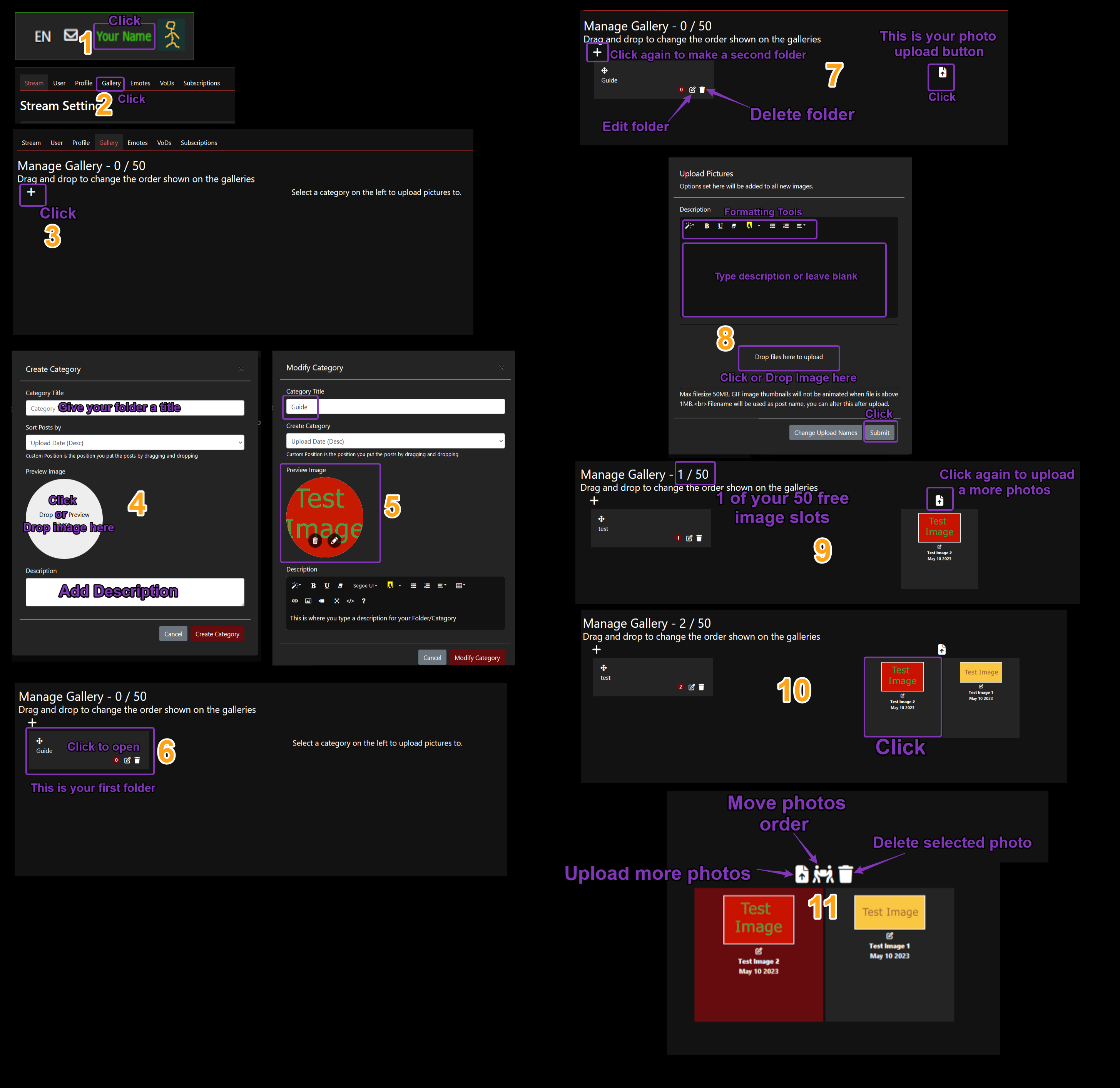Hjälp och Information
Här kan du hitta information om hur du streamar och hur att konfigurera för de vanligaste programmen såsom Xsplit och OBS.
# Användarvillkor/Regler
# Vilka inställningar behöver jag för att streama?
# Hur man laddar upp till/använder galleriet
# Jag kan inte titta på streamar i Internet Explorer, Safari, eller MS Edge.
# Personallista
# Hur kan jag skicka ett automatiserat meddelande som talar om att streamen har startats till min Discord server?
# Förteckning över chattkommandon.
# Lista över ikoner som används i chatten.
# Chatt-URL för OBS/Xsplit
# API Endpoints. Dessa är ej dokumenterade, använd endast om du är säker på vad du gör.
# Användarvillkor/Regler
# Vilka inställningar behöver jag för att streama?
For OBS you need to click on the Settings button and go to the Stream tab and set the RTMP url to one of those below, please pick the one that works best for you.
EU1 RTMP URL "rtmp://eu1.pomf.tv/live?/"
EU2 RTMP URL "rtmp://eu2.pomf.tv/live?/"
US1 - Las Vegas RTMP URL "rtmp://us1.pomf.tv/live?/"
US2 - New York RTMP URL "rtmp://us2.pomf.tv/live?/"
US3 - Miami RTMP URL "rtmp://us3.pomf.tv/live?/"
US4 RTMP URL "rtmp://us4.pomf.tv/live?/"
Asia1 - Japan RTMP URL "rtmp://asia1.pomf.tv/live?/"
Asia2 - Singapore RTMP URL "rtmp://asia2.pomf.tv/live?/"
Stream Key/Name "Guest_p3hqM39" which is your username.
In the Output Tab set the settings you wish, You should start at 500 bitrate and increase it but you'd have to test this to see if your internet connection can handle it.
# Jag kan inte titta på streamar i Internet Explorer, Safari, eller MS Edge.
# Hur man laddar upp till/använder galleriet
# Personallista
captialism
uiowebae
soggymaster
Lemmingway
Lewdstream
Timbo
Totter
Abajur
BlackMagicBear
Pralinepup
# Hur kan jag skicka ett automatiserat meddelande som talar om att streamen har startats till min Discord server?
I din server klickar du på serverns namn högst upp åvanför alla rummen till vänster. Välj sedan "Serverinställningar" ("Server settings"). Till vänster, välj "Webbkrokar" (engelska "Webhooks") och klicka på "Skapa Webbkrok" (engelska "Create Webhook"). I Namn-fältet (engelska "Name") ställer du in namnet på botten, exempelvis "Pomf-meddelanden". Välj sedan den kanal som du vill att botten postar meddelandena i från menyn under "Kanal-webbkrok" (engelska "Channel Webhook") i dess avatar. När du gjort allt det så klickar du på "Kopiera" (engelska "Copy") brevid "Webbkroks-URL" (engelska "Webhook URL"). Gå nu till Pomf.TVs webbsajt. Klicka på ditt namn/avatar i det övre högra hörnet. Klicka sedan på "Streaminställningar". Skrolla ner och klistra in URLen i "Discord Webhook" och klicka sedan på "Skicka in".
# Förteckning över chattkommandon.
Streamer
User roles can be set on the "Stream - User" settings page
- /clear - Clears the screen.
- /mod [target] - Grants moderation powers.
- /unmod [target] - Removes moderation powers.
Streamer & Moderator
- /ban [target] - Bans a user.
- /unban [target] - Unbans a user.
- /kick [target] - Kicks the user.
- /mute [target] - Mutes the user, they will be unable to use chat.
- /unmute [target] - Unmutes the user.
- /raid [streamer] - Raid streamer after 20 seconds. Only works for online streams.
- /sticky - Set a sticky MotD message for the stream.
- /emoteonly /emt - Change between emote only on / off
User
- /ignore [target] - Ignore the user.
- /unignore [target] - Removes the user from your ignore list.
- /tableflip - Flips a table.
- /unflip - Puts the table back where it belongs.
- /shrug - ¯\_(ツ)_/¯
- /roll [number] - Roll a die between 1 and the number you specified. If empty, it chooses 100. The result will be shown to everyone in chat.
Special
- /clip - Saves a clip of the last minute of the stream. Streamers can change their clip permissions on their settings page.
# Lista över ikoner som används i chatten.
Sajtmoderatorer
Streamaren
Streammoderatorer
# Chatt-URL för OBS/Xsplit
(Nytt!) Tittarlista: https://pomf.tv/viewerlist.php?stm=Guest_p3hqM39&apikey=
# API Endpoints. Dessa är ej dokumenterade, använd endast om du är säker på vad du gör.
Specifik streamares data: api/streams/getinfo.php?data=streamdata&stream=Guest_p3hqM39
Hämta användare: api/users/checkuser.php?data=userdata&user=Guest_p3hqM39
VoD-information: api/history/getuserhistory.php?user=Guest_p3hqM39